Heim >Betrieb und Instandhaltung >Betrieb und Wartung von Linux >Konfigurationsprozess für die Initialisierung des Linux-Servers
Konfigurationsprozess für die Initialisierung des Linux-Servers
- 王林Original
- 2019-12-11 17:07:044050Durchsuche
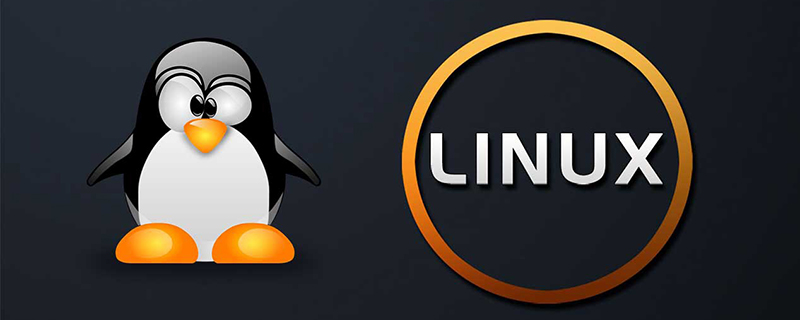
Root-Passwort ändern
Das Root-Konto hat standardmäßig kein Passwort, initialisieren Sie ein
passwd
So erstellen Sie ein Linux-Administratorkonto
Versuchen Sie bei Verwendung eines Linux-Servers, das Root-Konto nicht für die Abwicklung täglicher Vorgänge zu verwenden. Lassen Sie uns ein neues Administratorkonto erstellen.
Fügen Sie zunächst eine Benutzergruppe hinzu (mein benutzerdefinierter Administrator hier).
addgroup admin
Dann fügen Sie einen neuen Benutzer hinzu (vorausgesetzt, er ist www).
useradd -d /home/www -s /bin/bash -m www
Im obigen Befehl gibt der Parameter d das Home-Verzeichnis des Benutzers an, der Parameter s gibt die Shell des Benutzers an und der Parameter m gibt an, dass das Verzeichnis erstellt wird, wenn das Verzeichnis nicht vorhanden ist.
Kostenloses Teilen von Lernvideo-Tutorials: Linux-Video-Tutorial
Als nächstes legen Sie das Passwort des neuen Benutzers fest.
passwd www
Neuen Benutzer (www) zur Benutzergruppe (admin) hinzufügen.
usermod -a -G admin www
Als nächstes legen Sie Sudo-Berechtigungen für den neuen Benutzer fest.
sudo vi /etc/sudoers
Suchen Sie die Zeile unten.
root ALL=(ALL:ALL) ALL
Fügen Sie unter dieser Zeile eine weitere Zeile hinzu.
root ALL=(ALL:ALL) ALL www ALL=(ALL) NOPASSWD: ALL
Das NOPASSWD oben bedeutet, dass Sie beim Wechsel von sudo kein Passwort eingeben müssen. Aus Sicherheitsgründen kann auch ein Passwort erzwungen werden.
root ALL=(ALL:ALL) ALL www ALL=(ALL:ALL) ALL
Zum Schluss melden Sie sich als Root-Benutzer ab und dann als neuer Benutzer an.
SSH-Dienst konfigurieren
Speichern Sie den öffentlichen SSH-Schlüssel Ihres Computers in der ~/.ssh/authorized_keys-Datei des Servers
Verwenden Sie den folgenden Befehl direkt
ssh-copy-id -i ~/.ssh/id_rsa.pub root@123.456.78Dann geben Sie den Server ein und bearbeiten Sie die SSH-Konfigurationsdatei /etc/ssh/sshd_config.
sudo cp /etc/ssh/sshd_config ~ (备份,复原时使用) sudo vi /etc/ssh/sshd_configÄndern Sie in der Konfigurationsdatei den Standardport 22 für SSH. Angenommen, Sie verwenden 25000
Port 25000Überprüfen Sie dann, ob mehrere Einstellungen wie folgt festgelegt sind, und achten Sie darauf, das #-Zeichen davor zu entfernen.
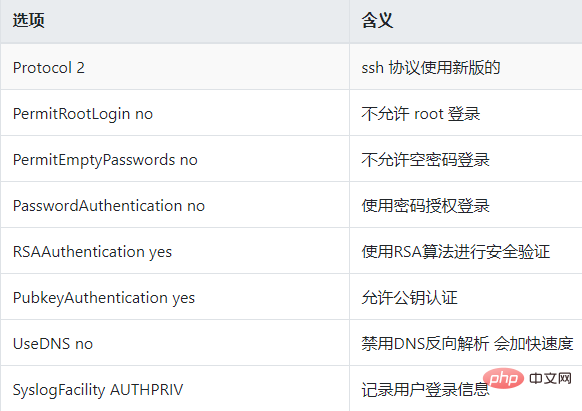
sudo chmod 600 ~/.ssh/authorized_keys && chmod 700 ~/.ssh/SSHD neu starten
sudo service ssh restartoder
sudo /etc/init.d/ssh restart
Umgebungskonfiguration ausführen
Überprüfen Sie die regionalen Einstellungen des Servers.localeWenn das Ergebnis nicht en_US.UTF-8 ist, wird empfohlen, es darauf einzustellen.
sudo locale-gen en_US en_US.UTF-8 en_CA.UTF-8 sudo dpkg-reconfigure localesAktualisieren Sie dann die Software
sudo apt-get update sudo apt-get upgradeNehmen Sie abschließend bei Bedarf einige Sicherheitseinstellungen vor, z. B. das Einrichten einer Firewall und das Schließen anderer Ports als HTTP, HTTPs und SSH. Empfohlene verwandte Artikel und Tutorials:
Das obige ist der detaillierte Inhalt vonKonfigurationsprozess für die Initialisierung des Linux-Servers. Für weitere Informationen folgen Sie bitte anderen verwandten Artikeln auf der PHP chinesischen Website!

